O Windows 10 'Redstone 2', que eventualmente se tornará o Windows 10 versão 1703 quando lançado, tem uma série de ajustes para a Cortana personalizar sua aparência. É possível mover a caixa de pesquisa para o topo do painel de pesquisa, personalizar a cor de sua borda e ativar a pesquisa e enviar ícones de glifo. Vamos ver como tornar a caixa de pesquisa da Cortana branca.
Propaganda
No momento em que este livro foi escrito, a filial de Redstone 2 era representada por Windows 10 compilação 14946 que foi lançado para Fast Ring Insiders há alguns dias. Portanto, testei esse ajuste na compilação 14946. Ele pode não estar funcionando em compilações mais antigas. Além disso, a Microsoft pode removê-lo quando quiser. Lembre-se disso se estiver executando uma compilação diferente de 14946.
Ele permite que você execute os seguintes ajustes.
como ver quem te segue no twitch
Deixe a caixa de pesquisa da Cortana branca no Windows 10
Quando esse recurso está ativado, a caixa de pesquisa tem um fundo branco.
Esta é a aparência: Para ativar esse recurso, você precisa aplicar uma série de ajustes no Registro.
Para ativar esse recurso, você precisa aplicar uma série de ajustes no Registro.
- Abrir Editor de registro .
- Vá para a seguinte chave:
HKEY_CURRENT_USER Software Microsoft Windows CurrentVersion Search Flighting
Se você não tiver essa chave, basta criá-la.
Dica: você pode abrir rapidamente o aplicativo Editor do Registro na chave desejada. Veja o seguinte artigo: Como pular para a chave de registro desejada com um clique . - Aqui, modifique dois valores DWORD chamadosAtualeRotateFlight. Defina seus dados de valor como 0.
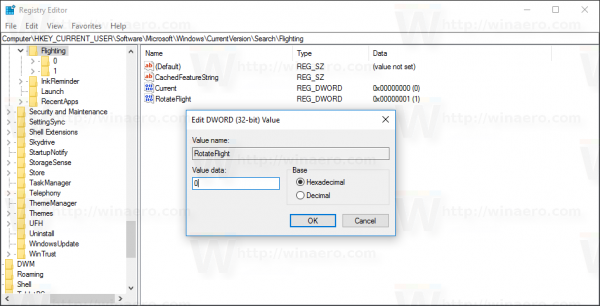
- Agora, vá para a seguinte chave:
HKEY_CURRENT_USER Software Microsoft Windows CurrentVersion Search Flighting 0 WhiteSearchBox
- Aqui, modifique o parâmetro chamado 'Valor' e defina seus dados de valor para 1:
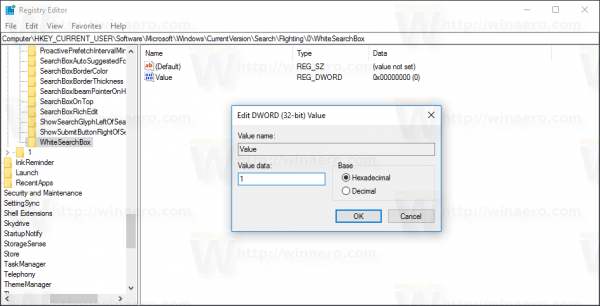
- Sair em sua conta do Windows 10 e entre novamente para que as alterações tenham efeito.
Agora a Cortana terá a caixa de pesquisa branca na parte superior.
Você pode economizar seu tempo e usar o Winaero Tweaker. Ele vem com o seguinte recurso:
cor de destaque do windows 10

Você pode baixar o Winaero Tweaker aqui:
Baixe o Winaero Tweaker
Mais uma vez, lembre-se que este recurso pode ser removido pela Microsoft a qualquer momento, pois é uma opção experimental. Ou eles podem adicioná-lo à versão estável do Windows 10 versão 1703, se acharem útil.
Muito obrigado a Por Dentro do Windows por esta excelente descoberta.
Para economizar seu tempo, você pode baixar esses arquivos do Registro prontos para usar e evitar a edição do Registro:
como você sabe se alguém adicionou você no snapchat
Baixar arquivos de registro
O que você acha desse recurso? Você quer vê-lo no branch estável? Conte-nos nos comentários.

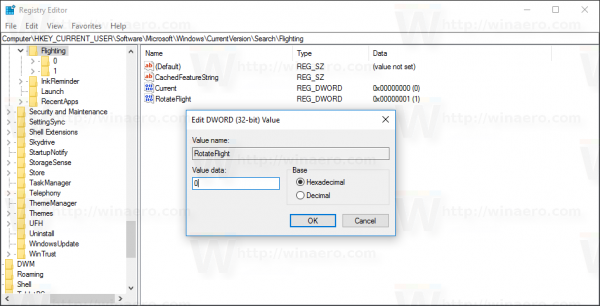
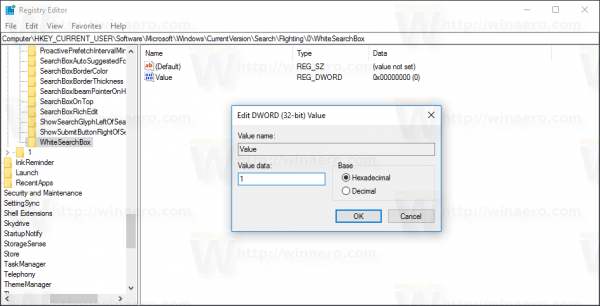
![O melhor canal WiFi de 5 Ghz para seu roteador [dezembro de 2020]](https://www.macspots.com/img/other/33/best-5ghz-wifi-channel.jpg)







